- Inicio
- Copiar ajustes
Tamaño de fuentes
- P
- M
- G
Copiar ajustes
Los ajustes de la imagen se pueden copiar y aplicar a otras imágenes, acelerando el proceso de mejora de las imágenes capturadas bajo condiciones similares.
Añadir ajustes a la lista de herramientas
Puede añadirse la configuración actual a los menús de la lista de herramientas.
-
Seleccione una herramienta de la lista de herramientas y configure los ajustes en la paleta de ajustes. Aquí hemos ajustado la compensación de exposición a +1,50.
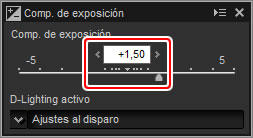
-
Seleccione Registrar configuración manual desde el menú desplegable de la lista de herramientas.
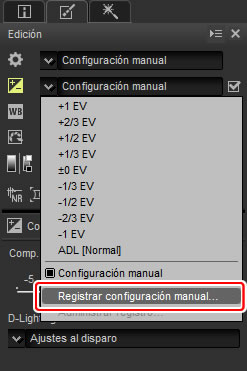
-
Introduzca un nombre para la nueva configuración y haga clic en OK. En este ejemplo, hemos denominado a la configuración +1.5.
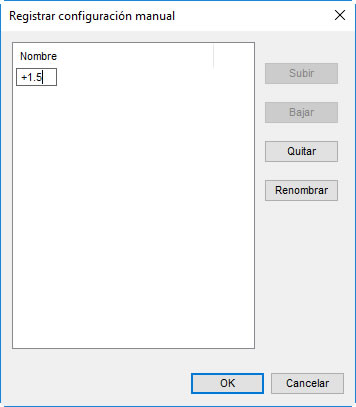
La nueva configuración es añadida al menú desplegable y ya puede ser aplicada a otras imágenes. El mismo procedimiento se puede usar con los ajustes añadidos al menú desplegable de la paleta del corrector.
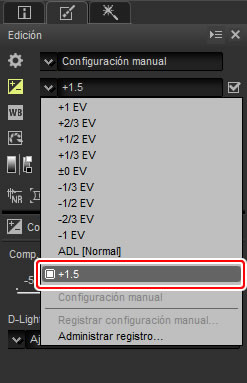
Seleccionar Administrar registro desde el menú desplegable muestra un diálogo desde el cual podrá cambiar el nombre o borrar la configuración previamente guardada.
La herramienta del gestor de ajustes
El gestor de ajustes puede usarse para aplicar simultáneamente múltiples ajustes.
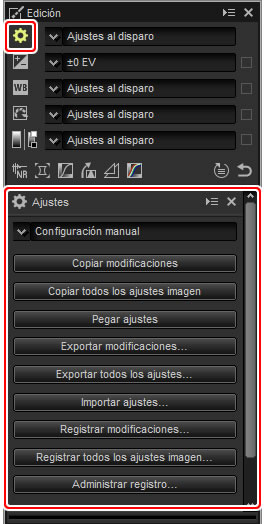
Copiar, guardar y agregar ajustes
Convertir imágenes a formato JPEG o TIFF evita que se copien, guarden o agreguen ajustes previos en el menú desplegable.
Copiar ajustes a otras imágenes
Siga los siguientes pasos para copiar ajustes y aplicarlos en otras imágenes.
-
Configure los ajustes en la paleta de edición. Aquí hemos ajustado la compensación de exposición a –1/2 EV y seleccionado el Picture Control Intenso.
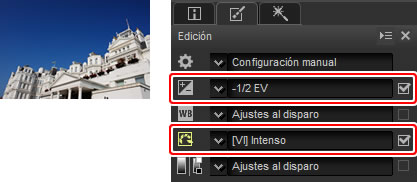
-
Haga clic en el icono del gestor de ajustes
 y seleccione Copiar modificaciones o Copiar todos los ajustes imagen desde las opciones de la paleta de ajustes. Aquí hemos seleccionado Copiar todos los ajustes imagen.
y seleccione Copiar modificaciones o Copiar todos los ajustes imagen desde las opciones de la paleta de ajustes. Aquí hemos seleccionado Copiar todos los ajustes imagen.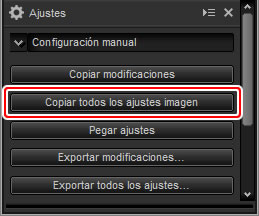
-
Seleccione imágenes. En este ejemplo, la imagen seleccionada ya ha sido ajustada usando las herramientas de compensación de exposición y balance de blancos.
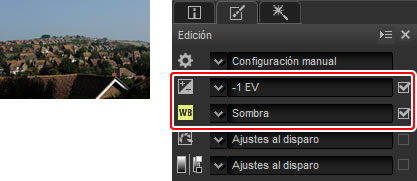
-
Haga clic en el icono del gestor de ajustes
 y seleccione Pegar ajustes desde las opciones de la paleta de ajustes.
y seleccione Pegar ajustes desde las opciones de la paleta de ajustes.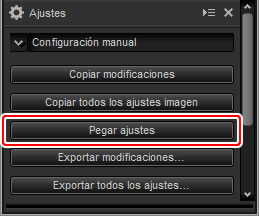
Los ajustes copiados en el paso 2 son aplicados a las imágenes seleccionadas en el paso 3. Ya que en el paso 2 seleccionamos Copiar todos los ajustes imagen, la compensación de exposición cambia a –1/2 EV mientras que el balance de blancos regresa a Ajustes al disparo.
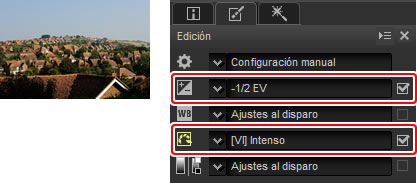
Si hubiésemos seleccionado Copiar modificaciones en el paso 2, la compensación de exposición y el Picture Control de la imagen seleccionada habrían sido ajustados a los valores seleccionados en el paso 1, mientras que el balance de blancos habría permanecido en el valor seleccionado en el paso 3.
Copiar ajustes en otros ordenadores
Las opciones Exportar modificaciones y Exportar todos los ajustes guardan los ajustes de la imagen en un archivo que puede ser copiado en otros ordenadores. Los ajustes pueden ser aplicados en las imágenes seleccionadas de otros ordenadores usando Importar ajustes.
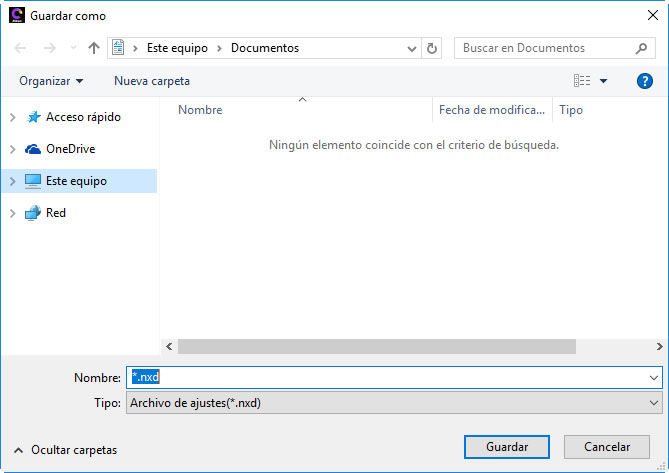
Añadir ajustes al gestor de ajustes
Use las opciones Registrar modificaciones y Registrar todos los ajustes imagen para añadir ajustes al menú desplegable del gestor de ajustes.
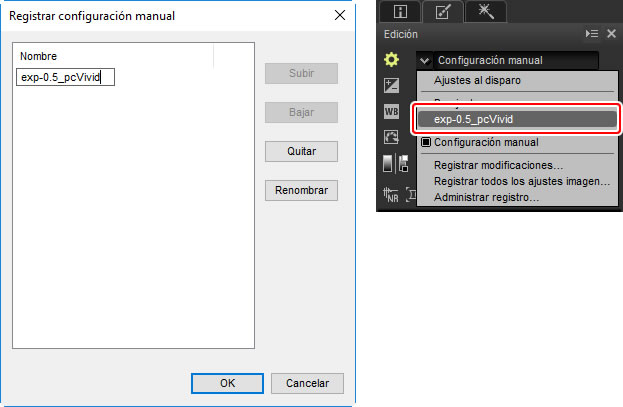
Copiar ajustes desde imágenes RAW a JPEG o TIFF
Cuando los ajustes son copiados desde imágenes RAW (NEF/NRW) a JPEG o TIFF, la compensación de exposición, los Picture Control y otra configuración disponible únicamente con las imágenes RAW no serán aplicados.
